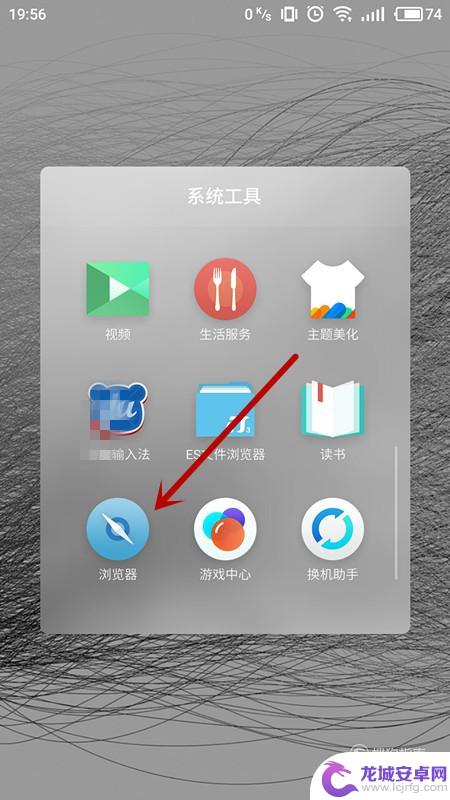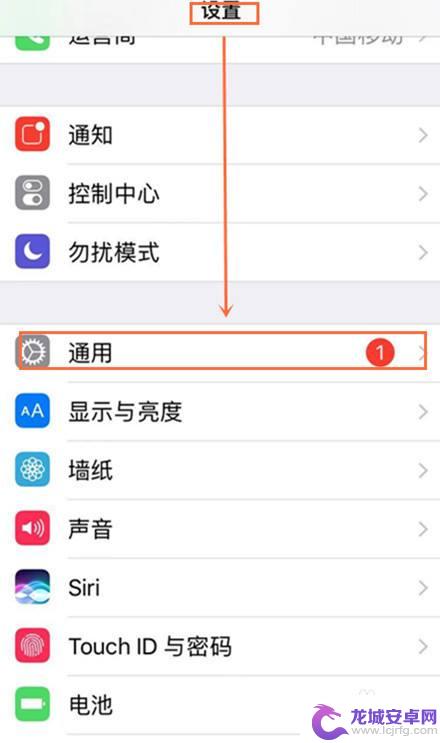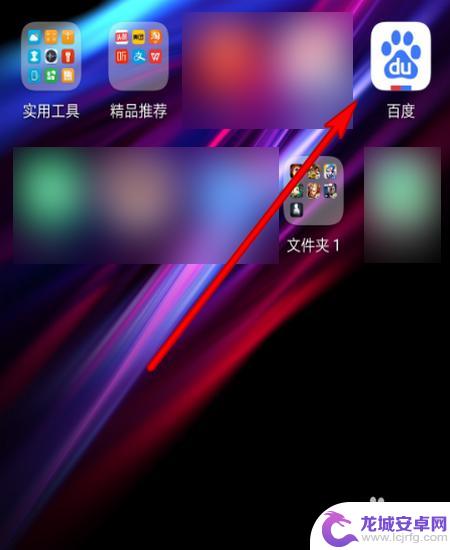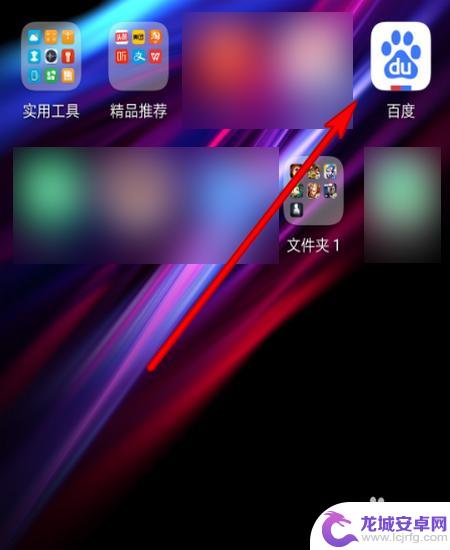手机怎样修改网络名称 手机如何更改无线路由的WiFi名称
在现代社会中手机已经成为人们生活中不可或缺的一部分,随着无线网络的普及和使用,手机连接WiFi已经成为我们日常生活中的常态。有时我们可能需要修改手机连接的网络名称,以便更好地识别和区分不同的WiFi网络。手机如何修改网络名称呢?本文将为大家介绍一些简单易行的方法,帮助你轻松地更改手机无线路由的WiFi名称。无论是为了个性化设置,还是为了更好地管理和使用WiFi网络,这些方法都能帮助你实现你的目标。让我们一起来了解一下吧!
手机如何更改无线路由的WiFi名称
具体方法:
打开手机主界面,打开一个“浏览器”
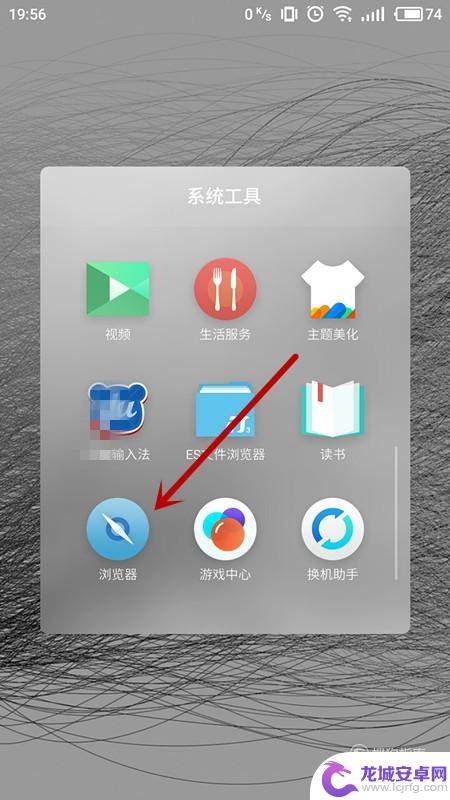
进入到浏览器页面后,点击选择“搜索栏”
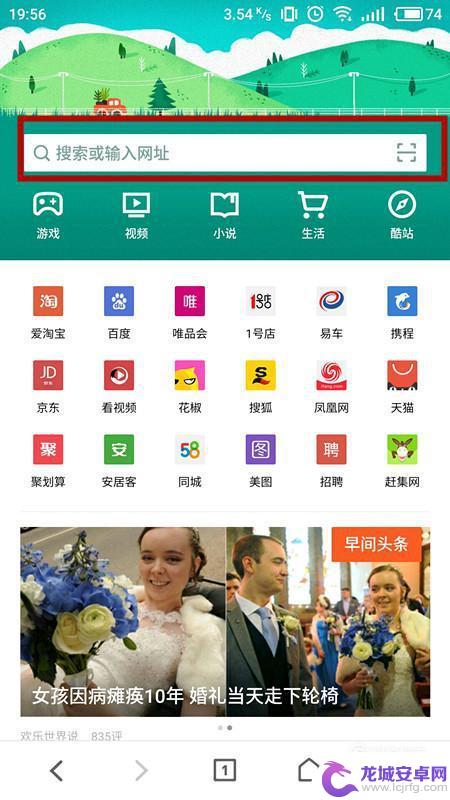
在搜索栏中输入“192.168.1.1”进入无线路由器WIFI后台。
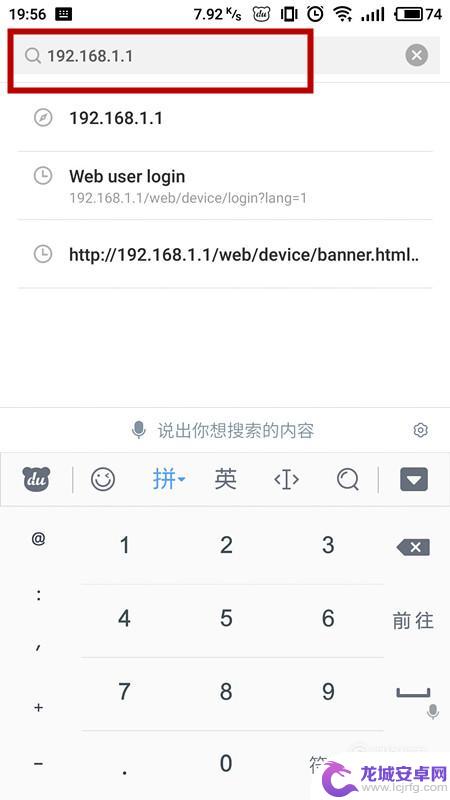
进入后台后,输入账户用户名进行登录,默认账户密码都是admin。
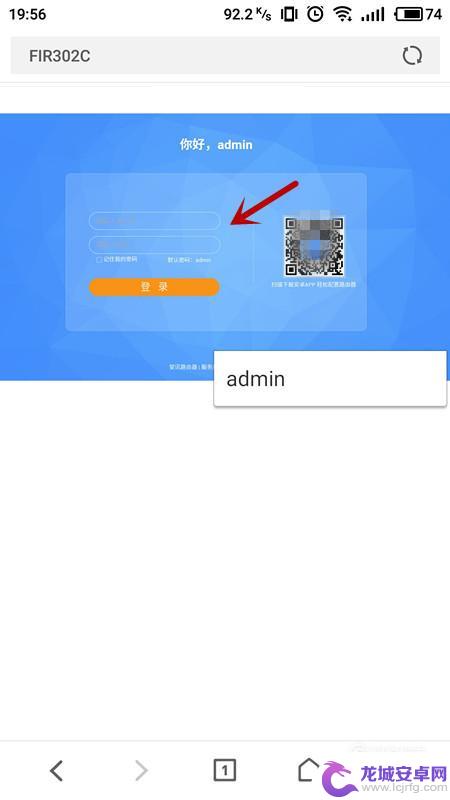
成功登入后台后,选择“无线设置”
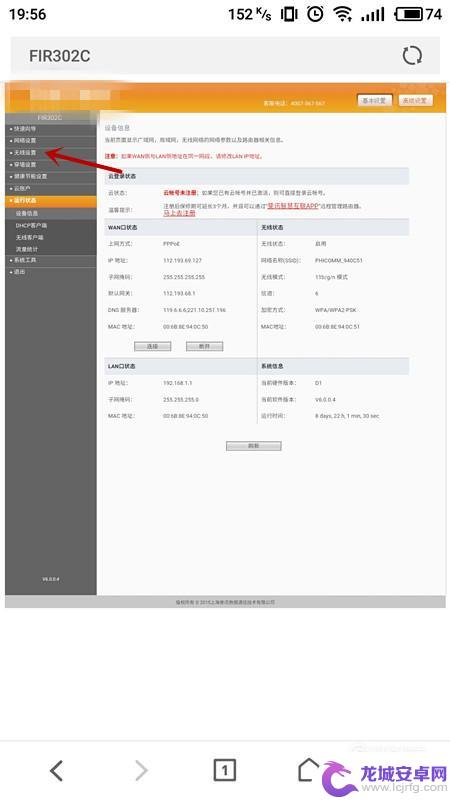
进入到无线基本设置界面,可以看到很多设置项,不要胡乱操作避免WIFI崩溃,找到“网络名称(SSID)”
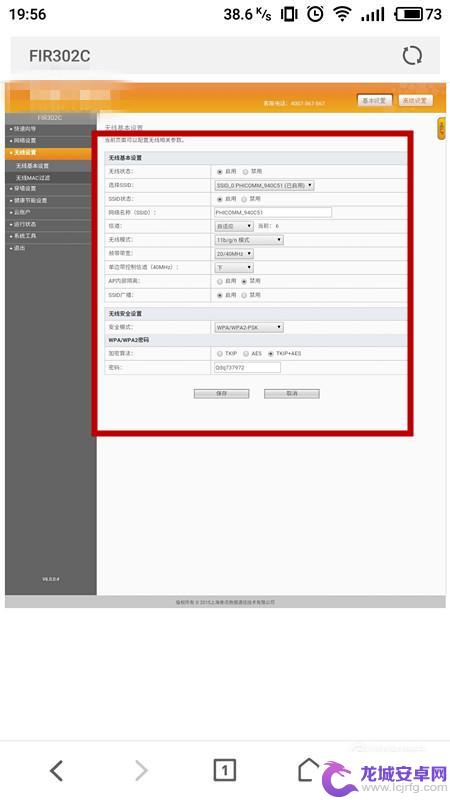
对网络名称进行修改。
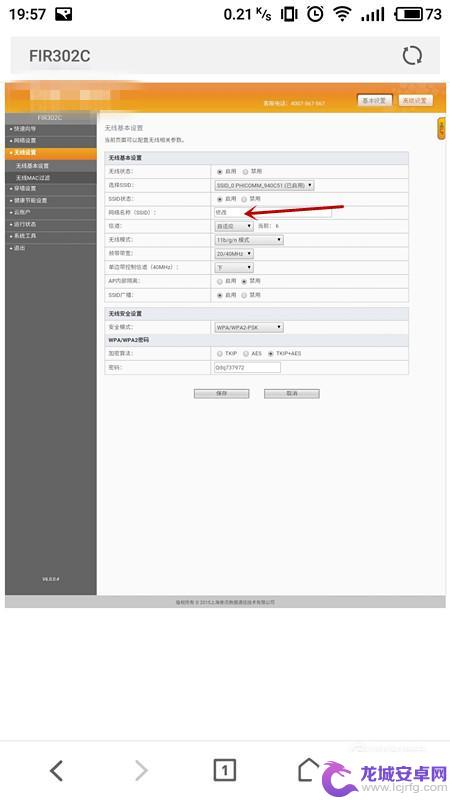
修改完成后,点击下方“保存”
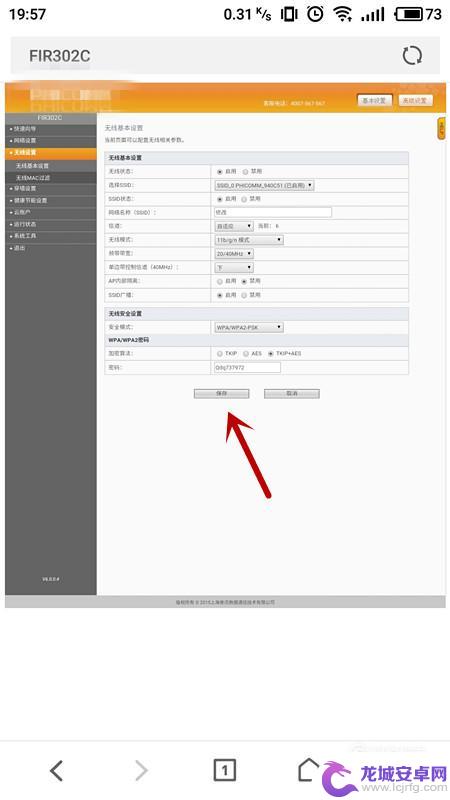
等待片刻设置即可生效,此过程中不要突然关闭网页,会导致WIFI无法继续使用。
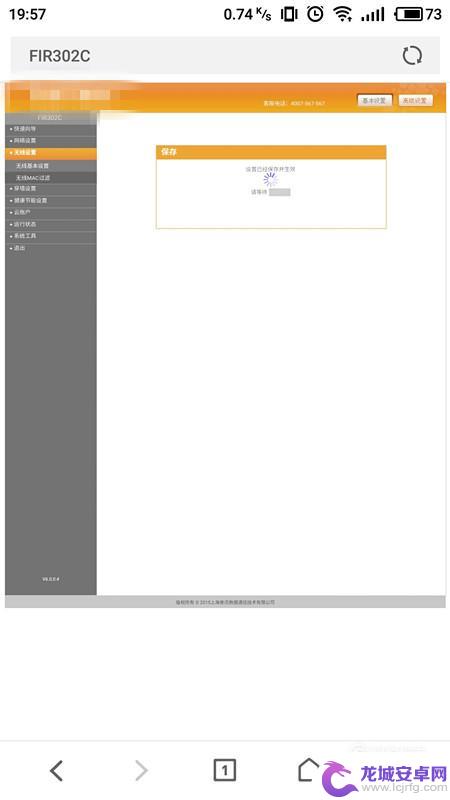
以上是关于如何修改网络名称的全部内容,如果您遇到这种情况,可以按照以上方法进行解决,希望对大家有所帮助。
相关教程
-
手机改wifi名称怎么改 手机如何优质更改无线路由的WiFi名称
在现代社会中,手机已经成为我们生活中不可或缺的一部分,除了通讯功能外,手机还可以连接无线网络,让我们随时随地上网。有时候我们可能会对无线路由的WiFi...
-
手机上怎么改路由器名称 用手机怎么修改无线路由的WiFi名称
手机已经成为人们生活中不可或缺的一部分,它不仅提供了通信和娱乐的便利,还能帮助我们完成一些实用的操作,例如修改无线路由器的WiFi名称。随着无线网络的普及,越来越多的人开始意识...
-
怎么修改手机wifi名称 如何在苹果手机上更改热点WiFi名称
在日常生活中,我们经常需要连接无线网络,而无线网络的名称(WiFi名称)也是很重要的,因为它能够方便我们识别和连接,有时候我们需要修改WiFi名称来更好地标识我们的网络或者提高...
-
怎样用手机登录路由器192.168.1.1 手机怎么修改路由器设置
在日常生活中,我们经常需要用手机登录路由器192.168.1.1来修改一些设置,通过手机登录路由器,我们可以轻松修改无线网络名称、密码、IP地址等设置,提高网络安全性和稳定性。...
-
手机上修改wifi名称 手机怎么修改WiFi名称
在日常生活中,我们经常需要连接WiFi来上网,有时候我们可能需要修改WiFi的名称,以便更好地区分不同的网络。而现在随着手机的普及和功能的不断增强,我们可以轻松地在手机上修改W...
-
wifi名字手机怎么改 手机怎样更改WiFi名称
在现代社会手机已经成为人们日常生活中不可或缺的重要工具,除了通话、短信、上网等基本功能外,手机还可以通过改变WiFi名称来个性化定制自己的网络环境。改变WiFi名称可以让我们更...
-
如何用语音唤醒苹果6手机 苹果手机语音唤醒功能怎么开启
苹果6手机拥有强大的语音唤醒功能,只需简单的操作就能让手机立即听从您的指令,想要开启这项便利的功能,只需打开设置,点击Siri和搜索,然后将允许Siri在锁定状态下工作选项打开...
-
苹果x手机怎么关掉 苹果手机关机关不掉解决方法
在我们日常生活中,手机已经成为了我们不可或缺的一部分,尤其是苹果X手机,其出色的性能和设计深受用户喜爱。有时候我们可能会遇到一些困扰,比如无法关机的情况。苹果手机关机关不掉的问...
-
如何查看苹果手机详细信息 苹果手机如何查看详细设备信息
苹果手机作为一款备受瞩目的智能手机,拥有许多令人称赞的功能和设计,有时我们可能需要查看更详细的设备信息,以便更好地了解手机的性能和配置。如何查看苹果手机的详细信息呢?通过一些简...
-
手机怎么把图片保存到u盘 手机照片传到U盘教程
在日常生活中,我们经常会遇到手机存储空间不足的问题,尤其是拍摄大量照片后,想要将手机中的照片传输到U盘中保存是一个很好的解决办法。但是许多人可能不清楚如何操作。今天我们就来教大...